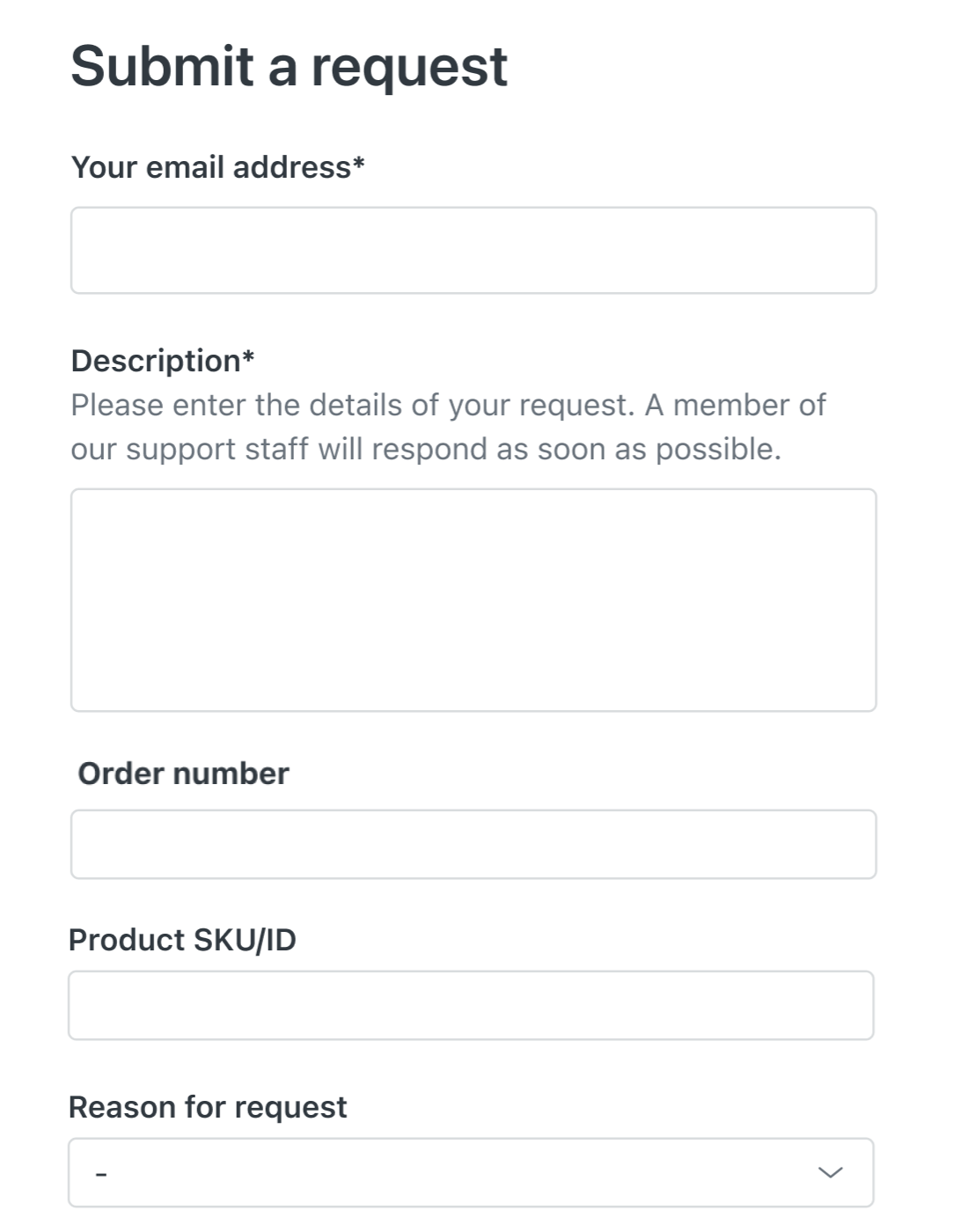Dans le cadre de la configuration de votre essai Zendesk Suite, vous pouvez effectuer des modifications supplémentaires de votre compte, en plus des tâches élémentaires et de la configuration de l’e-mail.
Zendesk vous fournit un assistant de configuration que vous pouvez utiliser pour ajouter des champs personnalisés à vos tickets. Les champs de ticket personnalisés vous permettent de recueillir auprès de vos clients les informations exactes dont vous avez besoin pour résoudre les tickets. Pour en savoir plus, consultez Ajout de champs de ticket personnalisés à vos tickets et formulaires.
Cet article inclut les sections suivantes :
Utilisation de l’assistant de configuration pour les champs de ticket personnalisés
Une fois que vous avez terminé les tâches élémentaires pour votre essai Zendesk Suite, lancez l’assistant de configuration pour les champs de ticket personnalisés. L’assistant vous aide à personnaliser vos tickets Support en y ajoutant de nouveaux champs que vos agents peuvent utiliser pour recueillir des informations supplémentaires, ce qui les aide à résoudre les tickets.
Pour configurer des champs de ticket personnalisés
- Quand vous ouvrez un ticket, vous voyez une invitation à personnaliser les informations de votre ticket.
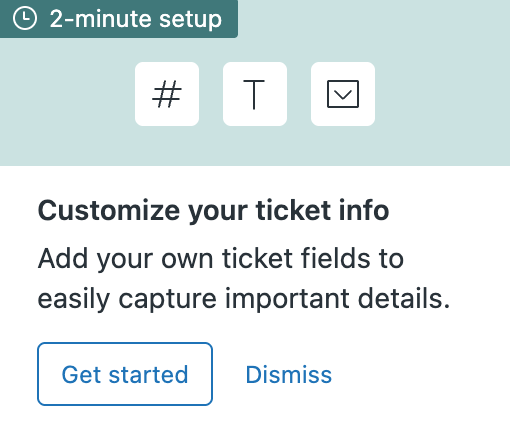
- Cliquez sur Commencer pour ouvrir l’assistant.
Ajout de champs personnalisés
L’assistant affiche les champs personnalisés que vous pouvez ajouter aux tickets. Au fur et à mesure que vous travaillez dans l’assistant, vous voyez un aperçu de la façon dont les champs s’afficheront dans les tickets.
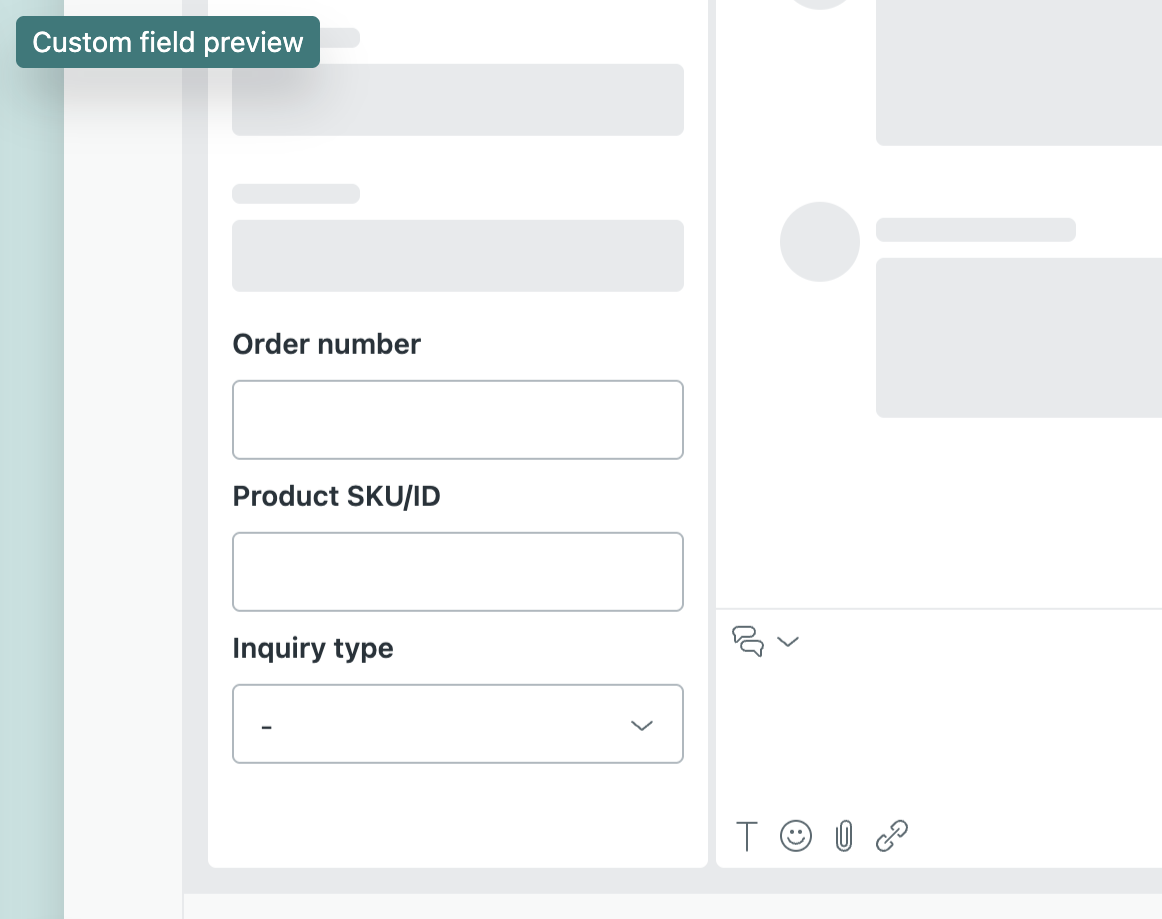
Pour ajouter des champs personnalisés
- Dans l’assistant, sélectionnez les champs à ajouter.
Tous les champs sont sélectionnés par défaut, mais vous pouvez les désélectionner ou les sélectionner en fonction de vos besoins.
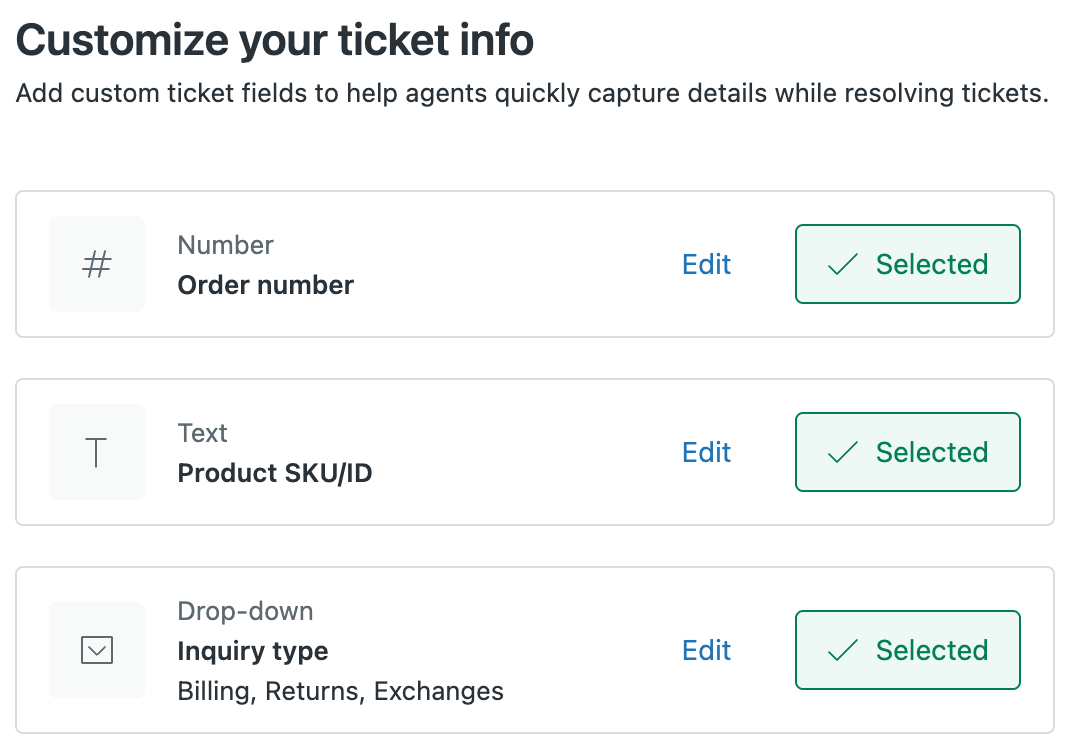
Les champs que vous pouvez sélectionner incluent :
- Numéro de commande : ajoute un champ de numéro de commande au ticket. Ce champ n’accepte que les valeurs numériques.
- Référence/ID du produit : ajoute un champ que vous pouvez utiliser pour inclure la référence ou l’ID d’un produit à un ticket.
- Ajoutez un menu déroulant Type de demande à un ticket. Vous pouvez utiliser ce menu pour définir le type de demande associé au ticket. Facturation, Retours ou Échanges.
- Vous pouvez sélectionner les champs et les utiliser tels quels ou cliquer sur Modifier pour y apporter les modifications nécessaires.
Pour les modifications, vous pouvez modifier les noms des champs en fonction de vos besoins. Vous pouvez aussi modifier les valeurs qui s’affichent dans le menu déroulant. Voir l’exemple ci-après.
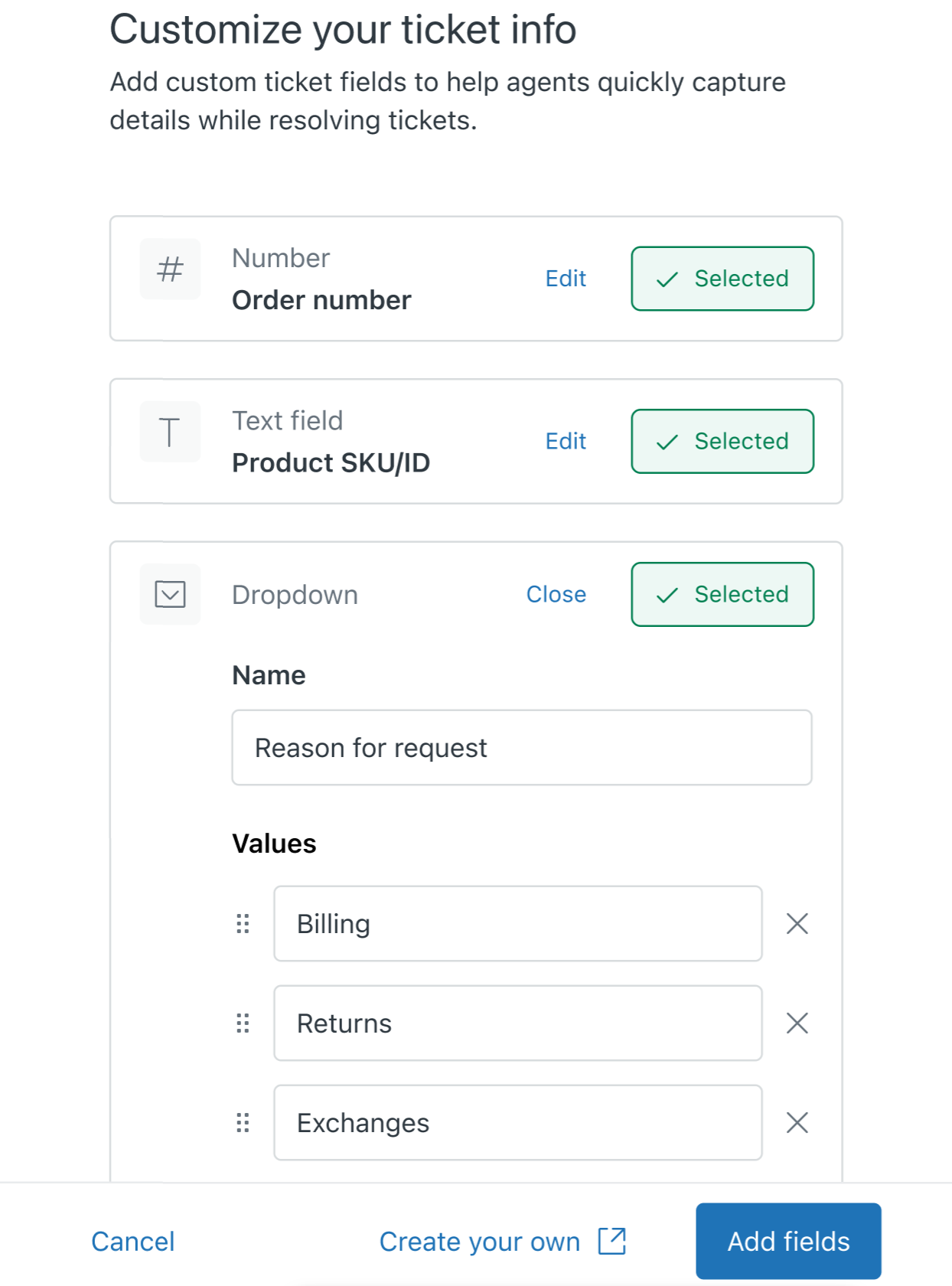 Conseil : pour totalement personnaliser les champs de ticket, cliquez sur Créer le vôtre pour ouvrir la page des champs de ticket dans le Centre d’administration. Consultez Ajout de champs de ticket personnalisés à vos tickets et formulaires.
Conseil : pour totalement personnaliser les champs de ticket, cliquez sur Créer le vôtre pour ouvrir la page des champs de ticket dans le Centre d’administration. Consultez Ajout de champs de ticket personnalisés à vos tickets et formulaires. - Quand vous avez fini de sélectionner et de modifier les champs, cliquez sur Ajouter des champs.
Après quelques instants, vous verrez un message confirmant que les champs personnalisés ont été ajoutés.
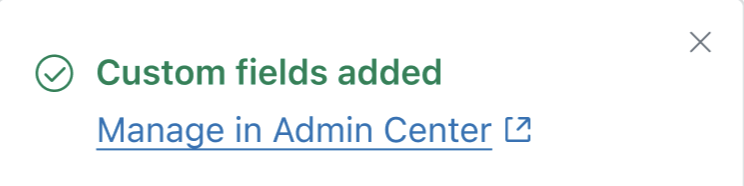
- Ouvrez un ticket pour voir les nouveaux champs que vous avez ajoutés.
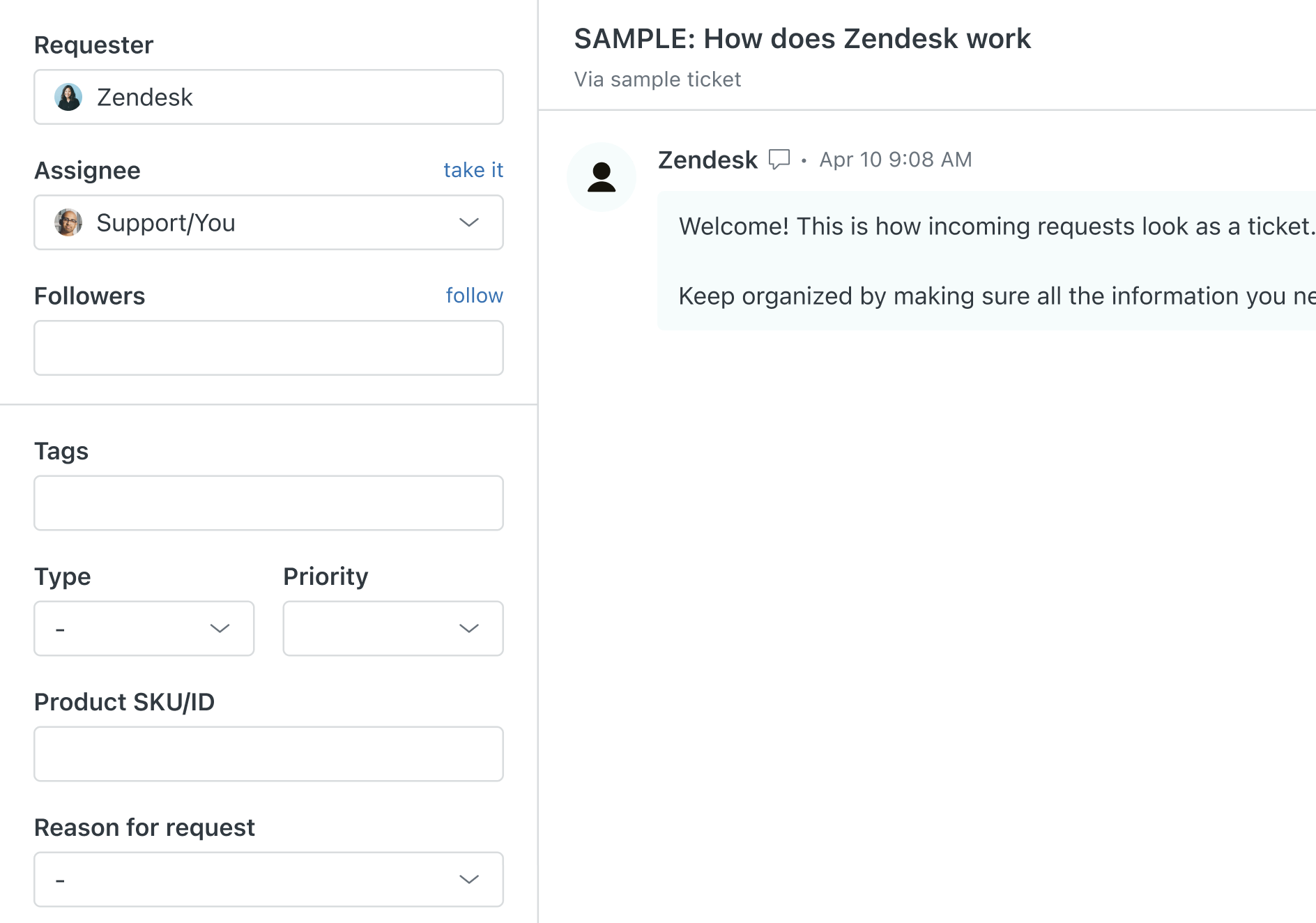
Vous verrez aussi ces nouveaux champs dans les formulaires de demande de votre centre d’aide.